sql2005命令
sql2005网络配置

Sql2005服务器端网络配置第一步:配置远程连接
第二步:保证TCP/IP服务已启用,tcp端口为1433(此为sql2005默认端口);sql server 2005服务正在运行。
以上两步成功方法如下:
在开始-运行命令框中输入cmd
在dos命令提示符后输入netstat –a –n命令后回车
找到tcp写一下1433端口,目前状态是LISTENING
第三步:防火墙设置
1常规选项要允许例外
2增加一个例外端口1433
以上是服务器端配置,是否成功可以在本地和远程客户端检测。
使用telnet命令检测端口是否通讯正常,如果通讯正常有一光标在窗口中闪烁。
本地客户端命令和正常现象:
远程客户端命令和现象:以服务器ip是172.18.17.126为例
另外,在win7系统下如果想使用telnet命令需开启telnet服务,方法如下:
在win7系统,打开“控制面板—程序和功能”,点击打开或关闭Windows功能,在对话框里勾选telnet服务器和telnet客户端后确定即可。
SQL_Server2005命令行
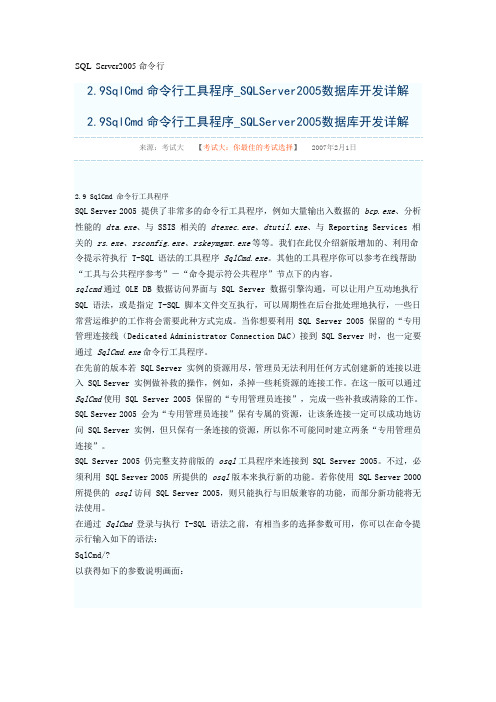
SQL_Server2005 命令行2.9SqlCmd 命令行工具程序_SQLServer2005数据库开发详解 2.9SqlCmd 命令行工具程序_SQLServer2005数据库开发详解来源:考试大 【考试大:你最佳的考试选择】 2007年2月1日2.9 SqlCmd 命令行工具程序SQL Server 2005 提供了非常多的命令行工具程序,例如大量输出入数据的 bcp.exe、分析 性能的 dta.exe、与 SSIS 相关的 dtexec.exe、dtutil.exe、与 Reporting Services 相 关的 rs.exe、rsconfig.exe、rskeymgmt.exe 等等。
我们在此仅介绍新版增加的、利用命 令提示符执行 T-SQL 语法的工具程序 SqlCmd.exe。
其他的工具程序你可以参考在线帮助 “工具与公共程序参考”-“命令提示符公共程序”节点下的内容。
sqlcmd 通过 OLE DB 数据访问界面与 SQL Server 数据引擎沟通,可以让用户互动地执行SQL 语法,或是指定 T-SQL 脚本文件交互执行,可以周期性在后台批处理地执行,一些日 常营运维护的工作将会需要此种方式完成。
当你想要利用 SQL Server 2005 保留的“专用 管理连接线(Dedicated Administrator Connection DAC)接到 SQL Server 时,也一定要 通过 SqlCmd.exe 命令行工具程序。
在先前的版本若 SQL Server 实例的资源用尽,管理员无法利用任何方式创建新的连接以进 入 SQL Server 实例做补救的操作,例如,杀掉一些耗资源的连接工作。
在这一版可以通过SqlCmd 使用 SQL Server 2005 保留的“专用管理员连接”,完成一些补救或清除的工作。
SQL Server 2005 会为“专用管理员连接”保有专属的资源,让该条连接一定可以成功地访 问 SQL Server 实例,但只保有一条连接的资源,所以你不可能同时建立两条“专用管理员 连接”。
sql2005安装教程

随着SQL2005越来越普及,下载安装的朋友也越来越多了,可是很多朋友下载以后不会安装,安装总是出问题。
在这里写个SQL2005安装图解教程供大家参考,可以少走点弯路。
下载sql2005完以后解压出来,大家可以看到cs_sql_2005_chs_x86这个目录,进入这个目录运行setup.exe文件,安装程序就开始运行了。
首先弹出来的是软件许可条款勾上我接爱许可条款和条件,点下一步这里列出了SQL2005运行环境,直接点安装程序开始安装SQL2005运行必需的环境,配置组件必需的组件安装好了,点下一步继续安装程序检查安装机器的配置,点下一步继续安装程序检测各种安装必需的环境,都通过了就可以直接点下一步继续安装了安装程序已经集成了CDKEY,直接点下一步继续安装选择要安装的组件,这就看每个人的需要了,第一项数据库服务器是肯定要安装的,其它可以看各人需求,把要安装的勾上,点下一步继续安装,也可以点高级进入详细安装选项这里跟前面一步差不多,只是这些的选项更详细,选好以后点下一步继续安装这里是选择实例名,一般就是直接用默认,有需要的可以自己设置,设置好点下一步这里选择服务启动用到的账户,一般是用本地系统账号,下面是选择安装好要启动哪些服务,按自己需要选择,选好点下一步继续安装这里是设置数据库的身份验证模式,一般是用混合模式,再给SA设置一个密码,点下一步继续安装这里是选择数据库排序规则设置,一般是直接默认就行了,点下一步这里是设置安装过程中如果出现错误的处理,一般不用勾,直接下一步到这步程序收集够了信息,点安装,真正的安装才开始程序在复制文件,配置环境,等吧到这里SQL2005安装就完成了,点下一步SQL2005中的6个默认数据库的作用SQL Server安装4个系统数据库。
它们分别是master数据库、model数据库、tempdb数据库和msdb数据库。
这些数据库是SQL Server的心脏和灵魂。
sql 2005中备份和还原master数据库

windows sql 2005中备份和还原master数据库实验:由于公司服务器出现硬件问题,导致MASTER数据库崩溃,数据库管理系统无法启动,要求管理员恢复数据库系统。
1:备份MASTER数据库。
在系统崩溃前应做的备份。
2:破坏MASTER文件,模拟数据库系统崩溃。
停止SQLSERVER服务,更改数据库文件master.mdf为master1.mdf再次启动SQL SERVER服务,系统提示错误。
因为服务找不到master.mdf文件,所以启动不了服务。
3:运行安装文件SETUP。
EXE,重建master数据库运行输入cmd,start /wait d:setup.exe /qn INSTANCENAME=MSSQLSERVER REINSTALL=SQL_Engin REBUILDDATABASE=1 SAPWD=1234564:重新启动服务,发现master.mdf文件新建了,服务可以启动了,SA进入服务器。
发现只有系统数据库,其他配置和数据库没有了。
5:停止服务,启动单用户模式。
运行:c:\Program Files\Microsoft SQL Server\MSSQL.1\MSSQL\Binn>sqlservr.exe –c –m注意后面的命令少个字母e .是sqlservr不是sqlserver6:打开SSMS工具,先断开连接,再新建查询,不用sa登陆,用系统自带管理员单用户。
输入:use mastergoRESTORE DATABASE masterfrom disk='c:\Program Files\Microsoft SQL Server\MSSQL.1\Backup\master.bak' WITH REPLACE7:重新启动数据库服务,用sa进入系统,可以看到其他数据库出现了。
实验成功!。
sqlserver2005 建库表sql语句
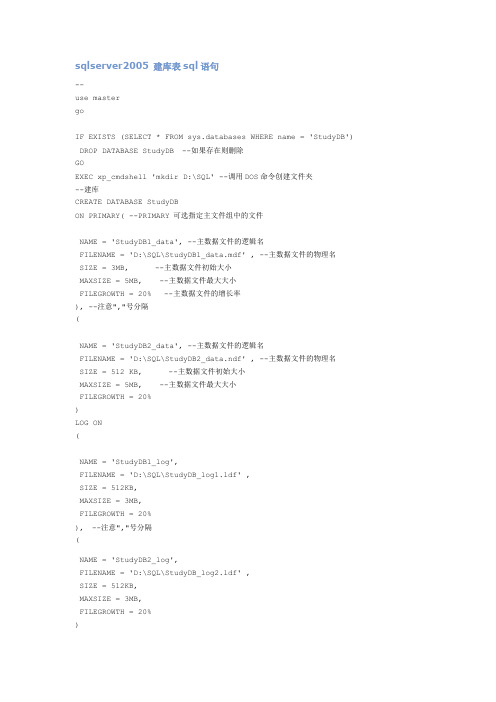
sqlserver2005 建库表sql语句--use mastergoIF EXISTS (SELECT * FROM sys.databases WHERE name = 'StudyDB') DROP DATABASE StudyDB --如果存在则删除GOEXEC xp_cmdshell 'mkdir D:\SQL' --调用DOS命令创建文件夹--建库CREATE DATABASE StudyDBON PRIMARY( --PRIMARY 可选指定主文件组中的文件NAME = 'StudyDB1_data', --主数据文件的逻辑名FILENAME = 'D:\SQL\StudyDB1_data.mdf' , --主数据文件的物理名SIZE = 3MB, --主数据文件初始大小MAXSIZE = 5MB, --主数据文件最大大小FILEGROWTH = 20% --主数据文件的增长率), --注意","号分隔(NAME = 'StudyDB2_data', --主数据文件的逻辑名FILENAME = 'D:\SQL\StudyDB2_data.ndf' , --主数据文件的物理名SIZE = 512 KB, --主数据文件初始大小MAXSIZE = 5MB, --主数据文件最大大小FILEGROWTH = 20%)LOG ON(NAME = 'StudyDB1_log',FILENAME = 'D:\SQL\StudyDB_log1.ldf' ,SIZE = 512KB,MAXSIZE = 3MB,FILEGROWTH = 20%), --注意","号分隔(NAME = 'StudyDB2_log',FILENAME = 'D:\SQL\StudyDB_log2.ldf' ,SIZE = 512KB,MAXSIZE = 3MB,FILEGROWTH = 20%)go--建表use StudyDB --必须使用StudyDB这个数据库,不然你建立的表在master数据库里面goIF EXISTS(SELECT * FROM sys.objects WHERE name='stuInfo')DROP TABLE stuInfo--创建主表stuInfo--CREATE TABLE stuInfo(stuName NVARCHAR(20) NOT NULL,stuNo NCHAR(6) NOT NULL,stuSex NCHAR(4) NOT NULL,stuAge SMALLINT NOT NULL,stuSeat SMALLINT IDENTITY(1,1),stuAddress NTEXT)GO--为主表stuInfo创建约束[在外添加约束]--ALTER TABLE stuInfoADD CONSTRAINT PK_stuNo PRIMARY KEY(stuNo),--主键约束CONSTRAINT UQ_stuNo UNIQUE (stuNo),--唯一约束CONSTRAINT CK_stuNo CHECK(stuNo LIKE 'S253[0-9][0-9]'),--检查约束 CONSTRAINT CK_stuSex CHECK(stuSex='男' OR stuSex='女'),CONSTRAINT CK_stuAge CHECK(stuAge BETWEEN 15 AND 40),CONSTRAINT CK_stuSeat CHECK(stuSeat<=30),CONSTRAINT DF_stuAddress DEFAULT ('地址不详') FOR stuAddress --默认值设置GO--创建从表stuMarks--CREATE TABLE stuMarks(ExamNo CHAR(7) NOT NULL,stuNo NCHAR(6) NOT NULL,writtenExam SMALLINT NOT NULL,LabExam SMALLINT NOT NULL)GO--为从表stuMarks创建约束--ALTER TABLE stuMarksADD CONSTRAINT PK_ExamNo PRIMARY KEY(ExamNo),CONSTRAINT CK_ExamNo CHECK(ExamNo LIKE 'S2718[0-9][0-9]'),CONSTRAINT FK_stuNo FOREIGN KEY(stuNo) REFERENCESstuInfo(stuNo),--外键约束CONSTRAINT CK_writtenExam CHECK(writtenExam BETWEEN 0 AND 100),CONSTRAINT DF_writtenExam DEFAULT 0 FOR writtenExam,CONSTRAINT CK_LabExam CHECK(LabExam BETWEEN 0 AND 100),CONSTRAINT DF_LabExam DEFAULT 0 FOR LabExamGOCREATE TABLE TBL_TEST1(TEST1_ID INT PRIMARY KEY IDENTITY(1,1) --主键,自增, TEST_NAME VARCHAR(20) NOT NULL)CREATE TABLE TBL_TEST2(TEST2_ID INT PRIMARY KEY IDENTITY(1,1), TEST1_ID INT REFERENCES TBL_TEST1(TEST1_ID)--外键约束, TEST2_NAME VARCHAR(20) UNIQUE, TEST2_SEX CHAR(2) CHECK(TEST2_SEX='男' OR TEST2_SEX='女') --或者:CHECK TEST2_SEX IN('男','女'), TEST2_ADDRESS TEXT DEFAULT('地址不详'))insert into TBL_TEST1 values('1')select * from TBL_TEST1delete TBL_TEST1insert TBL_TEST2 values(1,'1','男','')select * from TBL_TEST2delete TBL_TEST2。
数据库镜像-sql2005-三种模式

数据库镜像搭建一概述数据库镜像是SQL SERVER 2005用于提高数据库可用性的新技术。
数据库镜像将事务日志记录直接从一台服务器传输到另一台服务器,并且能够在出现故障时快速转移到备用服务器。
可以编写客户端程序自动重定向连接信息,这样一旦出现故障转移就可以自动连接到备用服务器和数据库。
优势:数据库镜像可以在不丢失已提交数据的前提下进行快速故障转移,无须专门的硬件,并且易于配置和管理。
二环境准备操作系统:Window 2003 enterprise sp2(至少两台,如要启用自动故障转移,必需三台) SQL版本:MSSQL SERVER 2005 SP3检查SQL SERVER版本:exec xp_msverselect SERVERPROPERTY('productlevel')数据库准备:准备一个数据库:ccerp_jzt ,备份此数据库还原到另外一台机器上,另外一台必须是with no recovery这里我假设服务器A,B,CA为主体服务器,B为镜像服务器,C为见证服务器A服务器use mastergorestore filelistonly fromdisk=N'f:\databak\ccerp_jzt_backup_200911250100.bak'restore database ccerp_jzt fromdisk=N'f:\databak\ccerp_jzt_backup_200911250100.bak'withreplace,recovery,move'ccerp_ydswzip_Data'to'd:\data\ccerp_jzt.mdf',move'ccerp_ydswzip_Log'to'd:\data\ccerp_jzt_log.ldf'exec sp_helpdb'ccerp_jzt'backup database ccerp_jzt to disk=N'f:\databak\sk.bak'with init --更改恢复模式alter database ccerp_jzt set recovery fullB服务器:CREATE DATABASE ccerp_jztON(NAME= Sales_dat,FILENAME='d:\data\ccerp_jzt.mdf',SIZE= 10)LOG ON(NAME='ccerp_jzt_log',FILENAME='d:\data\ccerp_jzt_log.ldf',SIZE= 5MB)GOrestore filelistonly from disk=N'f:\xxzx\data\sk.bak'use mastergorestore database ccerp_jzt from disk=N'f:\xxzx\data\sk.bak'with replace,norecovery,exec sp_helpdb'ccerp_jzt'C服务器只要装上SQL SERVER 2005就可以,无需其他准备准备完成后如下图所示:三三种模式的搭建数据库镜像要建立必需得建立信任关系,那么在WIN环境下建立信任关系可以通过三种方式:域帐户,证书信任,windows 匿名登陆,现就前两种模式做配置说明.3.1 域帐户模式:3.1.1 更改mssqlserver服务的的登陆方式为域帐户登陆方式:进入windows服务管理控制台,更改服务登陆帐户,使域账户有更改MSSQL SERVER服务状态的权限.三台机器都做同样设置3.1.2 建立端点:通过图形界面建立端点:启动SQLWB,按图一直下一步用域帐户登陆如果成功则:3.2 证书模式3.2.1建立证书&端点参与数据库镜像会话的服务器必须彼此信任。
安装SQL Server 2005安装报警
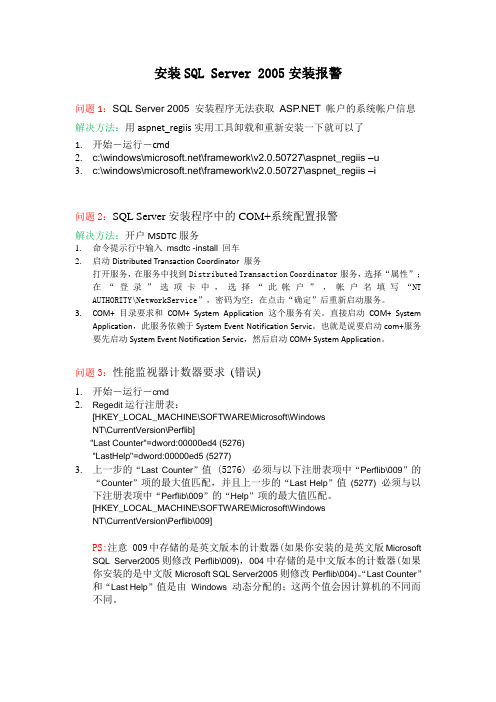
安装SQL Server 2005安装报警问题1:SQL Server 2005 安装程序无法获取 帐户的系统帐户信息解决方法:用aspnet_regiis实用工具卸载和重新安装一下就可以了1.开始-运行-cmd2.c:\windows\\framework\v2.0.50727\aspnet_regiis –u3.c:\windows\\framework\v2.0.50727\aspnet_regiis –i问题2:SQL Server安装程序中的COM+系统配置报警解决方法:开户MSDTC服务1.命令提示行中输入msdtc -install回车2.启动Distributed Transaction Coordinator 服务打开服务,在服务中找到Distributed Transaction Coordinator服务,选择“属性”;在“登录”选项卡中,选择“此帐户”,帐户名填写“NT AUTHORITY\NetworkService”,密码为空;在点击“确定”后重新启动服务。
+ 目录要求和COM+ System Application这个服务有关。
直接启动COM+ SystemApplication,此服务依赖于System Event Notification Servic。
也就是说要启动com+服务要先启动System Event Notification Servic,然后启动COM+ System Application。
问题3:性能监视器计数器要求(错误)1.开始-运行-cmd2.Regedit运行注册表:[HKEY_LOCAL_MACHINE\SOFTWARE\Microsoft\WindowsNT\CurrentVersion\Perflib]"Last Counter"=dword:00000ed4 (5276)"LastHelp"=dword:00000ed5 (5277)3.上一步的“Last Counter”值 (5276) 必须与以下注册表项中“Perflib\009”的“Counter”项的最大值匹配,并且上一步的“Last Help”值(5277)必须与以下注册表项中“Perflib\009”的“Help”项的最大值匹配。
SQL2005 数据的导出 bcp 命令

bcp命令是SQL2005 一个实用的数据导出导入工具,我们可以运用这个命令方便的到处导入数据
首先我们欣赏一下bcp命令的格式:
就打开了
然后我们执行这个命令就ok了
EXEC master..xp_cmdshell 'bcp "select * from buyV4_TEST..tb_bill_i " quer yout e:\12666.xls -c -S"XXXX" -U"XXXX" -P"XXXX"'
执行这个是用到的存储过程这个是命令数据查询语句导出命令导出路径和文件转为字符char 数据库所在服务器名称XXXX换为数据库账号XXXX换为密码
友情提醒:
1、如果遇到bcp主数据文件无法打开是因为你所要导出的数据的所在盘没有权限这样你需要把这个盘符的everyone赋予他修改权限就可以了
导出的文件是在数据库安装的机器上得哦
2、SQL2000 执行语句是可能会报语法不对提示你格式是什么一堆的你把命令放到一行语法对的情况下应该对的。
SQL 2005修改SA密码

SQL Sever 2005 中添加sa用户及修改密码方法
1、选中SQL服务器,点击右键,出现属性对话框
2、在属性对话框中,选择安全性选项,此时选择SQL Server和window身份验证模式,点击确定
3、现在就启用了SQL Server 的sa用户,sa用户需要重启SQL Server 服务才会生效。
启用sa用户后,用于sa 的密码不确定(一般是123456),所以无法正常登陆,。
通过以下方法可以修改sa用户的密码:
在SQL Server2005下修改sa密码的一种方法如下:
使用SQL Server2005的管理器(SQL Server Management Studio )登入数据库,登入时选择windows身份验证,即可登录,登录后,选中系统数据库,新建如下查询命令并执行:
ALTER LOGIN sa ENABLE ;
GO
ALTER LOGIN sa WITH PASSWORD = 'newpassword' ;
GO
newpassword就是你设定的密码。
经过以上操作SQL server中的sa用户可以说是真正启动了。
能为大家分享很高兴。
完全卸载sql2005方法

同时进入安装目录(一般在C://Program files文件夹下面, 也干掉)记得我的文-运行 regedit 进入注册表 看看SQL相关的注册信息是不是被清除干净 。
.清除注册表
将HKEY_CURRENT_USER---Software----Microsoft下的Microsoft SQL Server文件夹全部删除
‘服务名称’,关于SQL的每一个服务都要干掉,当然服务名不用自己输入(那服务名庭长的吧,一不小心就会出错) 在你找到的服务上双击
这时有关服务的详细信息就会出现,同时默认的服务名称也会选中,大家只要把服务名称粘贴在sc delete 后面即可。
4.打扫战场=====干掉了主将,还有小将。 大家会发现虽然卸载了数据库,但是开始程序里面的Microsoft SQL 2005文件夹还是存在,
完全卸载sql2005方法
卸载SQL 2005
1.停服务=====首先要停止掉正在运行的SQL服务
操作: 开始-----运行 输入 services.msc 进入服务管理界面 找到有SQL相关字样的服务(大概有5--6个,在一起)将显示正在运行的服务停止掉。
2.卸载软件=====利用安装的任意一个安全卫士都可以,如果没有可以 在控制面板----程序和功能中卸载
选择所有与SQL相关的程序全部统统卸载,这里提醒大家,将NET Framework也卸载掉。
3.删除服务=====大家在进行第一步的操作,找到SQL的相关服务,这时大家可以看到那些服务都已经成为残废了,不能正常工作了,我们要做的工作就是将其彻底消灭
操作: 开始----运行 输入cmd 进入黑框控制器, 执行命令 sc delete
SQL Server 2005的安装与配置

图1.7 “功能选择”对话框 图1.8 “实例名”对话框
(10)单击“下一步”按钮,进入“服务账户”对话框。在该对话框中选择“使用内置系统账户”单选按钮,然后在其后面的下拉列表框中选择“本地系统”选项,如图1.9所示。
图1.15 系统安装完毕 图1.16 完成安装
(18)到此为止,SQL Server 2005就安装完成了,单击“完成”按钮关闭对话框。
?说明:如果需要安装Visual Studio 2005(简称VS 2005),则需要注意VS 2005与SQL Server 2005的安装顺序问题,否则将有可能出现某些不可预料的错误。通过经验总结,最好的安装顺序是Windows Xp或者Windows 2003→IIS→SQL Server 2005→VS 2005。
?注意:如果检查出错误信息,系统将不能安装或者安装之后系统中的某项功能将不能正常运行(检测的结果不包括警告)。
(7)检测完成后,单击“下一步”按钮,在弹出的“注册信息”对话框中输入注册的姓名和公司信息,然后单击“下一步”按钮,进入“要安装的组件”对话框,如图1.6所示,在其中可以选择所需要的功能。
"Last Counter"=dword:00000ed4(5276)
"Last Help"=dword:00000ed5(5227)
验证这两项的值,即5276项中的Last Counter值必须等于以下注册表项中Perflib\009的Counter项的最大值,5277项中的Last Help值必须等于以下注册表项中Perflib\009的Help项的最大值。
【实现步骤】
SQL Server 2005简体中文版的安装可按照下面的操作步骤进行。
windows7(64位)系统安装sql2005的方法

一, 版本注册要求(警告)的解决办法在Windows Server 2008 x64中安装SQL 2005(X86)时的可能出现如下注册警告,该警告会导致无法在服务器上安装SQL报表服务解决方法1.打开IIS7.0,找到应用程序池。
分别在“”和“DefaultAppPool”上点击高级设置,将“启用32位应用程序”的值改为“True”2.运行命令禁用32位IIS模式:cscript %SYSTEMDRIVE%\inetpub\adminscripts\adsutil.vbs SETW3SVC/AppPools/Enable32bitAppOnWin64 03.使用命令重置IIS:IISreset4.重新运行安装程序,发现警告信息已经消除这个时候安装功能列表的报表服务已经由灰色变为可选二sql2005的安装方法step1step2第三步需要注意的是,选中红框中的复选项,分别为“Internet Information Services 可承载的Web 核心”、“Web 管理工具”和“万维网服务”,这里我不确定“Web 管理工具”是否需要,因为我选中它们的父节点“Internet 信息服务”后选中了它的一些子项,多选总比少选全面,需要将它们的子项全部选中才显示为“√”,否则显示为“■”,记住,一定要显示为“√”才行,效果就和step3一样就可以了!点击确定后会出现线面的框框如果我们不启用IIS功能,在后续安装SQL Server时会遇见如图画面到此,IIS功能就算启用完成了,下面开始安装SQL Server安装文件解压后是一个ISO的镜像,其实是一个DVD文件,将两张光盘合并到一起了,所以你的电脑需要安装虚拟光驱,虚拟光驱不会用请先百度一下,我就不在这里赘述了。
首先启动虚拟光驱软件,把SQL Server的镜像加载进来,如图此时我们可以在我的电脑里看到这张虚拟的安装盘了,如图如果没有自动运行,那么我们就点双击H盘图标,进入安装紧接着进入如下画面我的系统是32位的,我自然选择基于x86的,之后点击“服务器组件、工具、联机丛书和示例(C)”紧接着弹出对话框,点击“运行程序(R)”接着出现,勾选,下一步安装程序会检查所需组件,点击“安装”点击“安装”点击“下一步”后,安装程序会监测计算机配置紧接着跳转为安装向导点击“下一步”我们看到,所有的项目都成功,如果之前没有启用IIS功能的话,出现的画面就是之前的那个样子,点击“下一步”输入公司名后,点击“下一步”这里需要注意,如果你的界面只有最后一个复选框可选,其他都为灰色不可选,那说明你的版本有问题,不是开发版,请马上放弃安装,从上面我给的下载地址下载开发板进行安装。
SQL Server 2005 实例的默认排序规则

七、接着重启电脑,重新建数据库,将之前导出的数据导入就OK了~!
今天重装Sql server 2005数据库,一下子点快了忘了改排序规则,安装好后再来改,又忘了命令,贴到博客里备忘一下
具体步骤如下:
1、找到sql2005 的安装包
2、执行下面的批处理
内容如下:
cd D:\SQL Server 2005\SQL Server x86\Servers
start /wait setup.exe /qb INSTANCENAME=MSSQLSERVER REINSTALL=SQL_Engine REBUILDDATABASE=1 SAPWD=sa SQLCOLLATION=Chinese_PRC_CI_AS
3、修改完之后如果发现数据库找不到,重新附加一下数据库。
重新生成 master 数据库:
一、将SQL Server 2005 安装光盘放入光驱;
二、在操作系统上选择“开始”--“运行”(输入CMD)--“回车”;
三、于弹出的命令窗口通过“cd..”指令,回到磁盘的根目录(如c:\);
四、接着键入你光盘所在盘符,如“f:”,回车;
单一数据库更改
alter database master collate Chinese_PRC_CI_AS
更改 SQL Server 2005 实例的默认排序规则的操作可能会比较复杂,包括以下步骤:
确保具有重新创建用户数据库及这些数据库中的所有对象所需的全部信息或脚本。
使用工具(例如大容量复制)导出所有数据。
删除所有用户数据库。
重新生成指定新的排序规则的 master 数据库(详细步骤如下)。
(备注:如果是默认实例,则INSTANCENAME的值为“MSSQLSERVER”,有实例则录入实例;SAPWD的值为数据库密码;SQLCOLLATION为你所定义的排序规则,中文简体则为“Chinese_PRC_90_CI_AS”)
sql2005转2012

sql2005转2012要将SQL Server 2005数据库升级到SQL Server 2012,可以按照以下步骤进行操作:1. 首先,备份SQL Server 2005数据库。
使用SQL Server Management Studio (SSMS) 或者Transact-SQL (T-SQL) 命令来执行备份操作。
2. 确保目标服务器上已安装SQL Server 2012,并且具有足够的权限来执行升级操作。
3. 在目标服务器上运行SQL Server 2012安装程序,选择“新的SQL Server 实例或添加功能到现有实例”。
4. 在“规则决定升级可行性”页面,确保没有任何错误或者警告。
5. 在“选择要升级的SQL Server 实例”页面,选择要升级的SQL Server 2005实例,并选择升级选项。
6. 在“升级规则”页面,确保没有任何错误或者警告。
7. 在“功能选择”页面,根据需要选择要安装的组件。
8. 在“实例配置”页面,选择要安装的实例名称、实例根目录和共享特定配置文件。
9. 在“服务器配置”页面,配置SQL Server 2012服务的账户和启动模式。
10. 在“数据库引擎配置”页面,选择要升级的数据库和升级方式。
可以选择“创建新的默认实例”或者“升级已存在的实例”。
11. 在“分析服务配置”和“报告服务配置”页面,根据需要配置相应的服务。
12. 在“错误报告”页面,选择是否发送错误报告给Microsoft。
13. 在“安装规则”页面,确保没有任何错误或者警告。
14. 在“摘要”页面,确认安装选项,并点击“安装”按钮开始升级。
15. 完成安装后,可以使用SSMS验证数据库是否已成功升级到SQL Server 2012。
请注意,在执行升级操作之前,建议先在非生产环境中进行测试,并确保备份数据库以防止数据丢失。
SQL SERVER2005数据库自动备份和压缩

关于SQL SERVER 2005 自动备份和自动压缩设置和程序安装第一步:在外围配置器中启用该功能。
第二步:使用的语句declare @filename varchar(300)set @filename='D:\SXMJC\'+convert(nvarchar(10),getdate(),112)+'.bak'--设置备份文件的路径和文件名print @filenamebackup database[SXMJC] to disk=@filename withNOINIT,NOUNLOAD,NAME='backup',NOSKIP,STATS=10,NOFORMA T --执行备份declare @file varchar(300)set @file='C:\WinRAR\winrar.exe a -ep -df D:\SXMJC\SXMJC_'+convert(nvarchar(10),getdate(),112) +'.rar D:\SXMJC\'+convert(nvarchar(10),getdate(),112)+'.bak'--将压缩备份文件并删除源文件的winrar命令行命令print @fileexec master..xp_cmdshell @file --执行命令--C:\Program Files\WinRAR\winrar.exe 压缩路径为此是错误的压缩路径不能有空格,所以可以将压缩路径安装在C盘下C:\WinRAR\winrar.exe注意:database[SXMJC]中的SXMJC 为数据库名称。
D:\SXMJC\SXMJC_'+convert(nvarchar(10),getdate(),112) 是压缩文件文件夹和文件名称第三步:作业计划设置1.新建作业使用上面sql 语句2.建立维护计划。
SQL Server 2005 创建数据库的方法
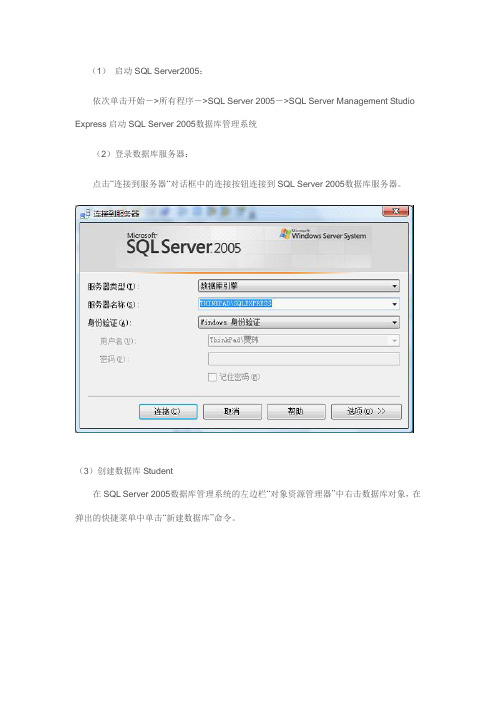
(1)启动SQL Server2005:依次单击开始->所有程序->SQL Server 2005->SQL Server Management Studio Express启动SQL Server 2005数据库管理系统(2)登录数据库服务器:点击“连接到服务器“对话框中的连接按钮连接到SQL Server 2005数据库服务器。
(3)创建数据库Student在SQL Server 2005数据库管理系统的左边栏“对象资源管理器”中右击数据库对象,在弹出的快捷菜单中单击“新建数据库”命令。
在弹出的“新建数据库”对话框右侧的数据库名称中输入数据库名称“Student”,然后单击确定。
(4)在Student数据库中新建表”Student”单击SQL Server 2005数据库管理系统的左侧的“对象资源管理器”栏中的”刷新”按钮,以显示出新建的数据库“Student”。
依次展开左侧栏对象资源管理器中的“数据库”->“Student”,并右击Student数据库中的表项目,在弹出的快捷菜单中单击“新建表”命令。
在右侧在工作区中输入“Student”表的信息,该表具有如下列:列名数据类型完整性约束Sno CHAR(5) 主码Sname CHAR(10) 非空Ssex BIT 无Sage INT 无Sdept CHAR(15) 无单击文件菜单中的保存命令保存该表,并取名为“Student”。
2 使用SQL语句创建数据库和表(1)单击工具栏中的“新建查询”按钮,并在弹出的“连接到服务器”对话框中单击“连接”按钮,新建一个SQL脚本。
(2)在右侧的SQL脚本输入框中输入如下SQL代码:create database studenton primary(name=wsqdata,--逻辑名filename='C:\_wsqdata.mdf',--物理名size=3,maxsize=50,filegrowth=10%)log on(name=wsqlog,filename='C:\_wsqlog.ldf',size=3,maxsize=50,filegrowth=3)CREATE DATABASE STUDENT -- 创建STUDENT数据库GOUSE STUDENT -- 转到STUDENT数据库GOCREATE TABLE STUDENT -- 在STUDENT数据库中创建表STUDENT(Sno CHAR(5) PRIMARY KEY,Sname CHAR(10) NOT NULL,Ssex BIT,Sage INT,Sdept CHAR(15))单击工具栏中的执行按钮,运行SQL语句,完成数据库与表的创建。
配置SQLSERVER2005

配置SQL Server 2005服务器服务与服务器是两个不同的概念,服务器是提供服务的计算机,配置服务器主要是对内存、处理器、安全性等几个方面配置。
由于SQL Server 2005服务器的设置参数比较多,这里选一些比较常用的介绍。
配置SQL Server 2005服务器的办法:启动【SQL Server Management Studio】,在【对象资源管理器】窗口里,右击要配置的服务器(实例)名,在弹出的快捷菜单里选【属性】选项。
下面介绍各选项卡里的内容。
4.5.1 常规服务器属性的【常规】选项卡,此处功能是查看服务器的属性,例如服务器名、操作系统、CPU数等等。
此处各项只能查看,不能修改。
选项卡里有以下项目:l 名称:显示服务器(实例)的名称。
l 产品:显示当前运行的SQL Server的版本。
l 操作系统:显示当前运行的操作系统及版本号。
l 平台:显示运行SQL Server的操作系统和硬件。
l 版本:显示当前运行的SQL Server版本号l 语言:显示当前的SQL Server实例所使用的语言。
l 内存:显示当前服务器上安装的内存大小。
l 处理器:显示当前服务器上安装的CPU数量。
l 根目录:显示当前SQL Server实例所在的目录。
l 服务器排序规则:显示当前服务服务器采用的排序规则。
l 已群集化:显示是否安装了SQL Server 2005服务器群集。
4.5.2 内存服务器属性的【内存】选项卡,选项卡里有以下项目:l 使用AWE分配内存:32位的操作系统最多只能支持到4GB的内存,然而大型的SQL Server 2005服务器的物理内存可以扩展到64GB。
如果要使用大于4GB的内存,就要用到Windows 2000和Windows Server 2003地址对话框化扩展插件(AWE)API来识别和分配了。
这个选项是指定SQL Server利用AWE来支持超过4GB以上的物理内存。
- 1、下载文档前请自行甄别文档内容的完整性,平台不提供额外的编辑、内容补充、找答案等附加服务。
- 2、"仅部分预览"的文档,不可在线预览部分如存在完整性等问题,可反馈申请退款(可完整预览的文档不适用该条件!)。
- 3、如文档侵犯您的权益,请联系客服反馈,我们会尽快为您处理(人工客服工作时间:9:00-18:30)。
SQL分类:DDL—数据定义语言(CREATE,ALTER,DROP,DECLARE)DML—数据操纵语言(SELECT,DELETE,UPDATE,INSERT)DCL—数据控制语言(GRANT,REVOKE,COMMIT,ROLLBACK)首先,简要介绍基础语句:1、说明:创建数据库CREATE DATABASE database-name2、说明:删除数据库drop database dbname3、说明:备份sql server--- 创建备份数据的deviceUSE masterEXEC sp_addumpdevice 'disk', 'testBack', 'c:\mssql7backup\MyNwind_1.dat'--- 开始备份BACKUP DATABASE pubs TO testBack4、说明:创建新表create table tabname(col1 type1 [not null] [primary key],col2 type2 [not null],..)根据已有的表创建新表:A:create table tab_new like tab_old (使用旧表创建新表)B:create table tab_new as select col1,col2…from tab_old definition only5、说明:删除新表drop table tabname6、说明:增加一个列Alter table tabname add column col type注:列增加后将不能删除。
DB2中列加上后数据类型也不能改变,唯一能改变的是增加varchar类型的长度。
7、说明:添加主键:Alter table tabname add primary key(col)说明:删除主键:Alter table tabname drop primary key(col)8、说明:创建索引:create [unique] index idxname on tabname(col….)删除索引:drop index idxname注:索引是不可更改的,想更改必须删除重新建。
9、说明:创建视图:create view viewname as select statement删除视图:drop view viewname10、说明:几个简单的基本的sql语句选择:select * from table1 where 范围插入:insert into table1(field1,field2) values(value1,value2)删除:delete from table1 where 范围更新:update table1 set field1=value1 where 范围查找:select * from table1 where field1 like ’%value1%’---like的语法很精妙,查资料!排序:select * from table1 order by field1,field2 [desc]总数:select count(*) as totalcount from table1求和:select sum(field1) as sumvalue from table1平均:select avg(field1) as avgvalue from table1最大:select max(field1) as maxvalue from table1最小:select min(field1) as minvalue from table1个结果表。
当ALL 随UNION 一起使用时(即UNION ALL),不消除重复行。
两种情况下,派生表的每一行不是来自TABLE1 就是来自TABLE2。
B:EXCEPT 运算符EXCEPT 运算符通过包括所有在TABLE1 中但不在TABLE2 中的行并消除所有重复行而派生出一个结果表。
当ALL 随EXCEPT 一起使用时(EXCEPT ALL),不消除重复行。
C:INTERSECT 运算符INTERSECT 运算符通过只包括TABLE1 和TABLE2 中都有的行并消除所有重复行而派生出一个结果表。
当ALL 随INTERSECT 一起使用时(INTERSECT ALL),不消除重复行。
注:使用运算词的几个查询结果行必须是一致的。
12、说明:使用外连接A、left outer join:左外连接(左连接):结果集几包括连接表的匹配行,也包括左连接表的所有行。
SQL: select a.a, a.b, a.c, b.c, b.d, b.f from a LEFT OUT JOIN b ON a.a = b.cB:right outer join:右外连接(右连接):结果集既包括连接表的匹配连接行,也包括右连接表的所有行。
C:full outer join:全外连接:不仅包括符号连接表的匹配行,还包括两个连接表中的所有记录。
其次,大家来看一些不错的sql语句1、说明:复制表(只复制结构,源表名:a 新表名:b) (Access可用)法一:select * into b from a where 1<>1法二:select top 0 * into b from a2、说明:拷贝表(拷贝数据,源表名:a 目标表名:b) (Access可用)insert into b(a, b, c) select d,e,f from b;3、说明:跨数据库之间表的拷贝(具体数据使用绝对路径) (Access可用)insert into b(a, b, c) select d,e,f from b in ‘具体数据库’where 条件例子:..from b in '"&Server.MapPath(".")&"\data.mdb" &"' where..4、说明:子查询(表名1:a 表名2:b)select a,b,c from a where a IN (select d from b ) 或者: select a,b,c from a where a IN (1,2,3)5、说明:显示文章、提交人和最后回复时间select a.title,ername,b.adddate from table a,(select max(adddate) adddate from table where table.title=a.title) b6、说明:外连接查询(表名1:a 表名2:b)select a.a, a.b, a.c, b.c, b.d, b.f from a LEFT OUT JOIN b ON a.a = b.c7、说明:在线视图查询(表名1:a )select * from (SELECT a,b,c FROM a) T where t.a > 1;8、说明:between的用法,between限制查询数据范围时包括了边界值,not between不包括select * from table1 where time between time1 and time2select a,b,c, from table1 where a not between 数值1 and 数值210、说明:两张关联表,删除主表中已经在副表中没有的信息delete from table1 where not exists ( select * from table2 where table1.field1=table2.field1 )11、说明:四表联查问题:select * from a left inner join b on a.a=b.b right inner join c on a.a=c.c inner join d on a.a=d.d where .....12、说明:日程安排提前五分钟提醒SQL: select * from 日程安排where datediff('minute',f开始时间,getdate())>513、说明:一条sql 语句搞定数据库分页select top 10 b.* from (select top 20 主键字段,排序字段from 表名order by 排序字段desc) a,表名b where b.主键字段= a.主键字段order by a.排序字段14、说明:前10条记录select top 10 * form table1 where 范围15、说明:选择在每一组b值相同的数据中对应的a最大的记录的所有信息(类似这样的用法可以用于论坛每月排行榜,每月热销产品分析,按科目成绩排名,等等.)select a,b,c from tablename ta where a=(select max(a) from tablename tb where tb.b=ta.b)16、说明:包括所有在TableA 中但不在TableB和TableC 中的行并消除所有重复行而派生出一个结果表(select a from tableA ) except (select a from tableB) except (select a from tableC)17、说明:随机取出10条数据select top 10 * from tablename order by newid()18、说明:随机选择记录select newid()19、说明:删除重复记录Delete from tablename where id not in (select max(id) from tablename group by col1,col2,...)20、说明:列出数据库里所有的表名select name from sysobjects where type='U'21、说明:列出表里的所有的select name from syscolumns where id=object_id('TableName')22、说明:列示type、vender、pcs字段,以type字段排列,case可以方便地实现多重选择,类似select 中的case。
select type,sum(case vender when 'A' then pcs else 0 end),sum(case vender when 'C' then pcs else 0 end),sum(case vender when 'B' then pcs else 0 end) FROM tablename group by type显示结果:type vender pcs电脑A 1电脑A 1手机C 323、说明:初始化表table1TRUNCATE TABLE table124、说明:选择从10到15的记录select top 5 * from (select top 15 * from table order by id asc) table_别名order by id desc随机选择数据库记录的方法(使用Randomize函数,通过SQL语句实现)对存储在数据库中的数据来说,随机数特性能给出上面的效果,但它们可能太慢了些。
